win7蓝牙找不到 win7系统蓝牙设备不可用怎么办?
更新时间:2023-04-28 13:28:00作者:xiaoliu
win7蓝牙找不到,随着电脑的普及,蓝牙设备也成为现代人生活中不可或缺的一部分。然而当我们在使用Windows 7系统时,可能会遇到蓝牙设备找不到或不可用的问题。这个问题出现的原因可能各不相同,但解决方法也可以因情况而异。下面我们就来一起看看,遇到这个问题应该如何解决。
win7系统蓝牙设备不可用怎么办?
具体方法:
1.进入电脑桌面后,将win+r键一起按住会打开【运行】。在输入框输入【services.msc】,再点击【确定】。
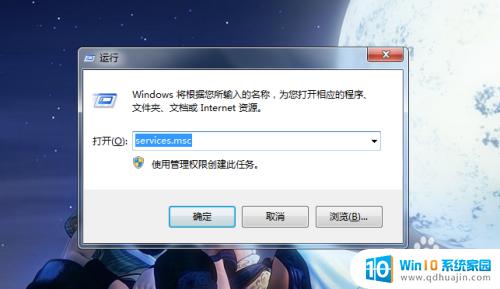
2.然后进入服务窗口,右键点击【Bluetooth Support Service】,点击【启动】即可。

3.或者大家还可以打开【开始】——【控制面板】。

4.进入之后,点击【网络和共享中心】。
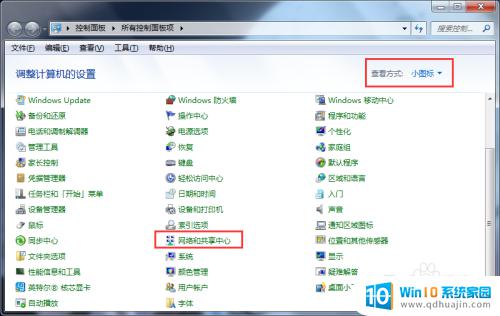
5.进入之后,点击左边的【更改适配器设置】。
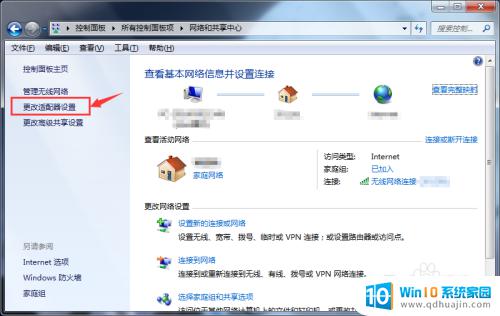
6.然后第一个就会显示蓝牙,鼠标左键点击【蓝牙】。
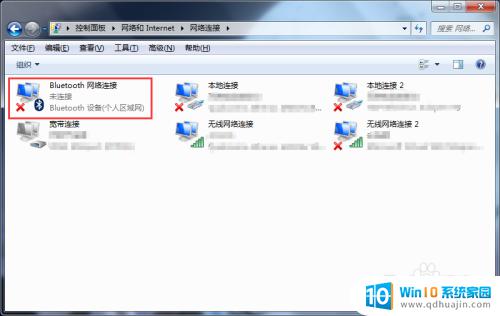
7.然后再点击上方的【查看Bluetooth 网络设备】进去查看即可。

无论是win7蓝牙找不到还是系统蓝牙设备不可用,都需要我们在系统设置中进行一些调整和排查,以解决问题。具体解决方案可以根据具体情况采取不同的措施,尝试升级驱动、检查硬件、重置设置等。相信只要我们耐心、细心地查找问题的原因,并采取有效的解决方法,就能成功解决win7蓝牙问题,恢复设备的正常使用。





